
專門出產電視盒、擷取卡、電視卡等相關多媒體產品的圓剛科技,近期發表了一款針對「電動玩家」所設計的新玩具:易錄盒C875;在各大媒體的報導資料中說明,它除了主打極為輕巧攜帶方便之外,分別還支援不用透過電腦就可以進行擷取遊戲畫面、影片的外接式功能(PC Free),以及連接桌機與筆記型電腦進行串流實況、擷取遊戲畫面、影片的電腦作業模式(PC),而且影像輸入/輸出也能達到1080p的高畫質等級,算是蠻吸引人的一項產品。 因為小Q我本身就是長期遊玩電玩的重度玩家,經常也會像其它玩家一樣需要設備來進行同樣的事情,所以剛好在網路上看到有人在推薦與介紹,於是超心動的也給它買了一部來做測試,順便分享整個使用的過程:

我的新玩具:易錄盒C875。外包裝整體看起來很像智慧型手機,而盒子也差不多也是一支智慧型手機外盒的大小。

側身有台灣製造的標章外,裡頭還有加贈實況軟體XSplit三個月試用資格。

盒身後面能清楚地看到支援的解析度算很多,從最低640*480到最高1920*1080解析度都有。

打開囉!小黑盒裡面分成三層,最上層是易錄盒本體、中層是線材盒、下層是說明書、保卡等。小Q說真的,這個包裝真的好像愛瘋機。

易錄盒本體近照,全機以幾乎只有黑紅雙配色,而正中間的圓圈則是有多個顯示燈號,並且還是一個快捷錄影的「按鍵」。

既然主打的是輕巧可攜,怎麼能放過來段比較圖,小Q高價請到了筆記型2號Show Girl來當墊背。其實易錄盒也就差不多只有螢幕的大小,接近愛瘋4號先生的感覺。

厚度差不多只有一塊錢硬幣這麼高,所以放在口袋或包包裡絕對是沒問題的。

易錄盒的所有輸入/輸出源都是做在側邊,現在看到的是AV輸入源、HDMI輸入源、HDMI輸出源、音源與麥克風的獨立輸入/輸出源。小Q在這裡備註一下,HDMI線材本身就有內建音源,所以在接上HDMI線材進行使用時,你的喇叭仍然會接收得到聲音;而音源與麥克風的獨立輸入/輸出功能,是讓你能接耳機在輸出源上,直接聆聽遊戲或影片中的聲音,就有一點類似耳機延長線的感覺,如果你是有在實況的玩家,則是可將麥克風插入輸入源中,在錄製/擷取影片時可以同步錄製廣播人聲。

中層的開盒我們就跳過,直接來看看裡頭附的線材,隨盒附贈的色差端子線材其實是針對給PS3使用的,大家都知道PS3會鎖住HDMI的影像輸出,所以部份玩家都改用色差端子。不過小Q有意外發現在解決這部份問題的小工具,而且加上這個小工具之後會讓易錄盒更威!是如何威法?那就等到我拿到那個東西之後再一併介紹囉,敬請期待。

3.5mm的音源線,是可以用來插在喇叭、麥克風上的(部份高級的麥克風線頭可以拔插)。

其中最重要的當然還是HDMI線,可以用來連接桌機、筆電用,不過這個長度應該是給筆電用較合適就是了。
隨心所「錄」影片資料帶著走
其實小Q之前就很想入手前老大哥C283S易錄盒(官網介紹),但因為我主要都是用來錄遊戲畫面,而且大部份市面上所販售的PS3或Xbox 360等家用平台,色差端子都是要另外購買,再加上原廠的色差端子價格都不便宜所以作罷。新的好兄弟則是同時擁有HDMI(輸入/輸出)與色差端子(輸入)功能,算是比較符合我個人的需求,畢竟HDMI的線材使用一直都是家用平台上的主流。
現在時機也不怎麼好,加上我不僅單純是一位玩家,更是一位還算機車的消費者,如果沒有買一台設備沒有更多的功能,讓人有俗擱大碗的多功能加持,其實在難讓我掏腰包買這種東西。在介紹C875易錄盒在擷取遊戲影片、畫面之前,就小小測試了一下「側錄」功能,現在平板電腦幾乎是國人生活中不能缺少的3C產品,而它們剛好又沒有光碟機的功能,若你手頭上有DVD、VCD等各種儲存影音光碟資料,又不想背一台重死人的筆電時,那你就可以利用易錄盒的側錄功能,直接將光碟裡的影片錄成數位檔案,並放在自己的平板或智慧型手機裡,就可以在商務開會、通勤旅遊業時使用。
不過一定會有人問,那用格式工廠或其它家轉檔程式就好了啊!?其實這對我或是對非經常使用類似程式的消費者來說有一定難度,他們要花時間爬文看教學、看別人推薦的軟體學習如何使用、還要考慮到解析度格式等等問題,光用看的很多人就打了退堂鼓。易錄盒並不是像擷取卡那樣,一定要找適合的擷取軟體與花時間設定,幾乎就是插對了線頭就可以使用,這就好比愛瘋手機一樣,就是針對不想花太多時間在研究手機的消費者所設計,但相對的易錄盒與愛瘋一樣,在部份軟體選用官方所發佈的東西比較恰當。

像是你有個人美術影片作品,卻又不擅長轉檔、程式安裝等的功夫,那就可以選擇以「側錄」的方式將影片錄成檔案,再放到你的平板或行動裝置上。所以換個角度想,電影、影集是乎也可以如法炮製!?
教你簡單使用易錄盒,你也能快速變成遊戲節目主持人(PC模式For PC)
易錄盒的側錄、擷影、擷圖方式有二種,一種為經由桌機、筆電的硬碟來儲存資料的PC模式(以下簡稱內接式),這種擷取方式最大的好處是不用再花錢買Calss 10等級以上的SD卡存資料,但相對的插線方式就會有一丁點難度,以下就是小Q的圖文教學:

極簡約的二種模式切換,PC模式要切到左邊、PC Free模式則是切到右邊。

如果要擷取桌機或筆電上的畫面時,請事先準備二條HDMI線材,將一條HDMI線插入易錄盒上的IN源,另一頭則是插在電腦的獨立顯卡或內建顯卡(部份低階的顯示卡並未支援HDMI輸出,所以你可能需要一個HDMI轉DVI的轉接頭)。

易錄盒是用USB吃電,所以用隨盒附贈的MINE UBS一頭插在本體上,另一頭請務必插在桌機的後方供電,若是插在前方來供電啓動的話,在安裝完AVerMedia RECentral之後它會抓不到裝置。

請到圓剛官方網站下載程式(點此下載)。

安裝好之後打開AVerMedia RECentral程式,如果一切都正常抓到裝置時,點選擷取按鍵後也會出現跟我同樣的畫面。為了讓消費者能夠輕鬆上手整個軟體,程式完全採用繁體中文呈現(部份它家軟體還是簡體),而且還分成「業餘好手」、「職業玩家」、「新手上路」三種介面。

現在看到的是「業餘好手」的設定介面,幾乎都是採用圖文的方式呈現,只要依照上頭的接法插線,幾乎不會有太多的問題產生。

影像來源跟聲音來源當然都是HDMI,如果你想加入人聲來表現類似直播、廣播的效果時,記得要將你的收音裝置(麥克風、專業型收音器)插到本體上的AUDIO IN源,而OUT源則是你桌上的麥克風收源孔(通常主機版為粉紅色插孔)。
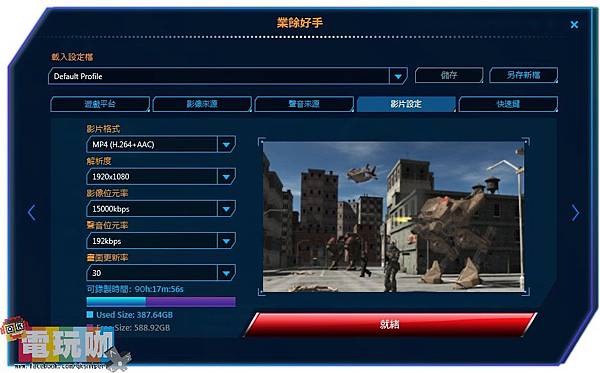
影片設定一定是最多人煩惱的部份,如果真的不想花太多時間爬文,請把影片格式從TS格式調整為MP4格式、解析度依照你電腦桌面的解析度設一樣的就好,影像位元率可以先從10000kbps為基準,若感到畫面糊糊的不夠清楚就往上加,畫面更新率也請調至60避免在遊戲錄好後掉格。我會建議你都設定好之後,按下就緒鍵先看程式跑的順不順後,再找一部約略二分鐘的高畫質影片試錄一下。

職業玩家的設定就硬派了一點,只有單一的文字調整窗口,記得遊戲平台的部份一定要調整正確,其它內容就跟業餘好手沒什麼二樣了。

新手上路的設定就更懶人了,只要選遊戲平台並按下偵測後按下就緒鍵解決!

記得來一般設定這裡,將儲存路徑給設定好,這樣以後錄製好的擷圖與影片就不會找不到。

如果你的螢幕是支援DVI與HDMI雙輸入的機種,記得要在正式開始錄影時到電腦顯卡或WINDOWS的控制台裡將顯示器同步顯示,這樣切換到HDMI頻道時顯示出來的才會跟你平常用DVI時一樣。此外,如果你發現明明就設定為1920*1080解析度時,卻在HDMI頻道裡看到怎麼縮水了…那就要到顯卡的設定裡將顯示器的畫面放大。

控制台的設定也很重要,記得要把它改成「在這些顯示器上同步顯示」。

接下來就可以開遊戲並按下熱鍵或本體中間的圓圈即可錄影!此圖為筆者擷取遊戲宣傳影片的畫面(設定為15000kbps)。

此為YOUBUBE上官方發佈的《鋼鐵人3》宣傳影片在側錄後在擷圖(設定為12000kbps)(點此連結)。
教你簡單使用易錄盒,你也能快速變成遊戲節目主持人(PC模式For Xbox 360)
礙於筆者的龜毛,PS3的特殊接法與賣關子的內容,我會在下一篇文章中解說,所以現在就先以Xbox 360的接法來做教學。如果你想要擷取家用平台遊戲裡的畫面,同樣是準備二條HDMI線,因為易錄盒C875本身就是一個HDMI分接器,在分接出來的效果是由電腦獨立運算/作業,而遊戲畫面則是直接傳送到你的螢幕上面,幾乎不會有插卡式擷取卡那種操控延遲的問題;這也是我會狠下心來買這個盒子的原因之一,因為身為一位想呈現精彩遊戲畫面的玩家,一定會很在意操控的順暢度,這會完全影響個人對成績的要求與畫面的精彩度,特別是那種需要高度精準度要求的射擊遊戲,例如:《戰地風雲3》、《決勝時刻:黑色行動》等目前最熱門的遊戲,以前都是直接透過內插式的擷取卡(SDK型)來錄影,一部份的擷取卡多少都會有操控延遲的問題,或者是搭配的軟體都太吃效能。如果真的要呈現像易錄盒的感覺,那就又要再花上好幾千甚至上萬元加買螢幕與HDMI分接器,倒不如直接選用錄影盒來來ALL IN ONE避免麻煩。

利用電腦擷取家用平台的遊戲畫面時,接法大致上與PC模式For PC差不多,只不過音源就不用另外接了,完全是由HDMI線接管,而記得HDMI IN要接上Xbox 360主機與易錄盒本體。
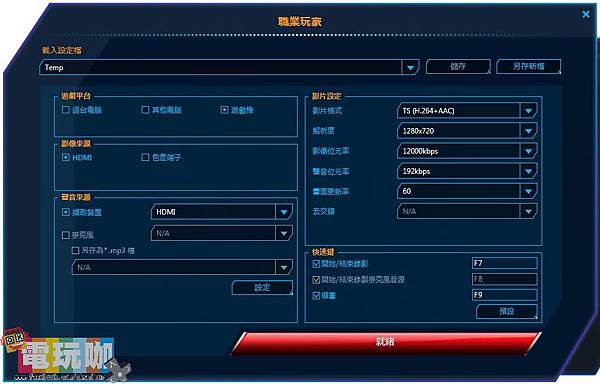
然後在將AVerMedia RECentral的遊戲平台改為遊戲機,其它都維持不動即可。這裡有一個玩家會遇到的小問題,若你的主機設定的輸出畫質為1280*720(720p)時,在程式裡看到的解析度上限就只有1280*720,因此想錄製更高解析度的內容時,記得要把主機設定改一下!

《決勝時刻:黑色行動》錄影後的擷圖(設定為12000kbps)。

《決勝時刻:黑色行動》錄影後的擷圖(設定為20000kbps)。

《質量效應3》宣傳影片,由Xbox 360賣場下載後錄影擷取(設定為15000kbps)。
教你簡單使用易錄盒,你也能快速變成遊戲節目主持人(PC Free模式For PC、Xbox 360)
所謂的PC Free模式就是不經由串連桌機或筆電的硬碟,經由本體的SD卡來儲存所有遊戲畫面與影片,這個概念用簡單一種的方式來說,就有點像是行車記錄器啦!因為易錄盒方便可攜,又可以只吃USB的電來作業,所以幾乎不用任何設定就可以直接擷取影片。不過既然你想要圖方便,自然也少不一點花錢了事的功夫,SD卡是沒有隨盒附贈在本體裡的,但我去看了一下官網的活動,只要你將產品登陸到官網即可獲得32G SD卡與行動電源,算是蠻不錯的優惠。為什麼會說蠻不錯,翻進Sandisk的記憶卡網頁,Class 10又擁有不錯速度的等級,要價從二千多到六千多都有(視等級與容量的不同),所以小Q還是乖乖地等官方趕快寄禮品給我。

在Sandisk或其它家自己喜歡的品牌裡找SD卡時,記得一定要購買Class 10的SD卡。
PC Free模式For PC、Xbox 360的接法也幾乎跟PC模式一樣,只不過本體供電的USB不是插在筆電或桌機上,而是可以改插在行動電源或Xbox 360的UBS插頭裡作業,算是相當方便的設計。經過小Q的錄影測試後,一部11分鐘20000kbps的遊戲擷影的檔案約1.7G(MP4格式),這樣換算下來大約可以錄到3小時左右。通常我們在錄製遊戲畫面時是比較少開到20000kbps,個人覺得12000kbps到15000kbps的質量就已經相當足夠,更何況上傳至YOUTUBE之後會自動被壓縮,調高一點只不過是讓影片壓縮的空間再更大的一點。

一部11分鐘20000kbps 60張的《決勝時刻:黑色行動》約略不到1.7G容量,因此在影片的容量來看可算是蠻節省的(註:小Q目前用HD70a錄過一分鐘2G多容量的近無損格式,比較起來的確算省)。
使用心得:
昨天在跟朋友玩《決勝時刻:黑色行動》時拿出來測試,在錄影的過程中是以HDMI分接的方式錄影,所以不會有太多操控不順的問題,這點令我還蠻滿意的!因為市面上有許多HDMI分接器/盒,分接之後雖然能改善一部份的操控順暢度,但呈現的畫面都會有一點衰弱、不自然,而易錄盒在操控與畫面呈現上找到一個不錯的平衝點,使用者也不用再花一筆錢在HDMI分接器上,是有一定程度的便利性。
錄製出來的品質也算是不錯的,再加上本體除了應用在家用平台與PC平台上的擷圖、擷影,拿來當作做要資料、影片的側錄也算是不錯的選擇,至少這對不熟悉這塊的玩家省下了不少麻煩事,用官方給的程式照著說明書安裝,一鍵就能錄製好自己的遊戲、電影資料。
為求較好的遊戲畫面品質,請務必將畫質調整為720P
=====《決勝時刻:黑色行動 2》圓剛易錄盒C875測試影片=====
為求較好的遊戲畫面品質,請務必將畫質調整為720P
=====《極速快感:新全民公敵》圓剛易錄盒C875測試影片=====
為求較好的遊戲畫面品質,請務必將畫質調整為720P
=====《NBA 2K13》圓剛易錄盒C875測試影片=====









 留言列表
留言列表
